realtek高清晰音频管理器怎么调耳机声音 realtek高清晰音频管理器设置耳机声音教程
更新时间:2023-10-09 09:37:23作者:xinxin
在电脑中,我们可以通过realtek高清晰音频管理器来对外放声音进行管理,同时也包括麦克风、耳机、音响音量相关的增益和特效调节,可是对于电脑中插入的耳机声音设置,很多小伙伴也都在咨询realtek高清晰音频管理器怎么调耳机声音呢?下面小编就来教大家realtek高清晰音频管理器设置耳机声音教程。
具体方法:
1、使用左下角的开始按钮搜索并点击进入控制面板,然后在控制面板界面找到“realtek高清晰音频管理器”并点击
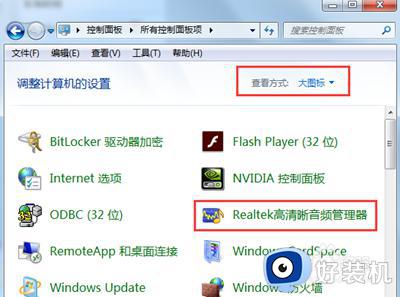
2、在打开的realtek高清晰音频管理器界面中,点击右上角的“设置”图标,
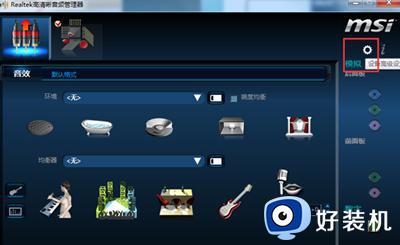
3、进入高级设置页面后。将“在插入前面耳机设备时,使后面输出设备静音”的选项取消勾专选(就是把√去掉)然后点确定;
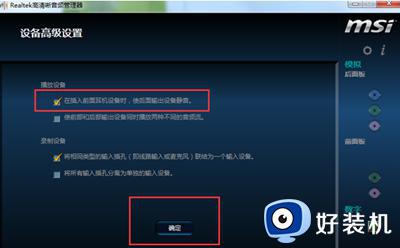
4、最后点击右下角的“扳手”图标,进入到面板设置,将”禁用插口检测“勾选,并确定这样realtek高清晰音频管理器怎么设置耳机的问题就解决了
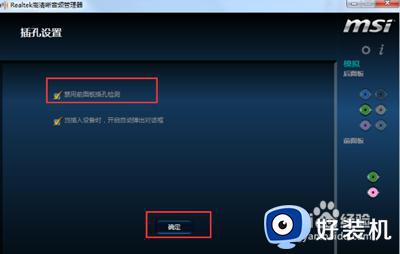
以上就是小编给大家分享的realtek高清晰音频管理器设置耳机声音教程了,如果你也有相同需要的话,可以按照上面的方法来操作就可以了,希望本文能够对大家有所帮助。
realtek高清晰音频管理器怎么调耳机声音 realtek高清晰音频管理器设置耳机声音教程相关教程
- 音频管理器怎么设置才能出声音 realtek高清晰音频管理器怎么设置耳机才正常
- 怎么关闭realtek高清晰音频管理器 如何把realtek高清晰音频管理器关闭
- realtek高清晰音频管理器怎么打开 realtek高清晰音频管理器打不开怎么解决
- realtek高清晰音频管理器一直弹出来怎么解决
- realtek高清晰音频管理器怎么关闭图标 怎么取消realtek高清晰音频管理器
- realtek高清晰音频管理器频繁弹出怎么办 realtek高清晰音频管理器自动弹出怎么解决
- 控制面板realtek高清晰音频管理器没有了处理方法
- 如何完全卸载realtek高清晰音频管理器 怎么删除realtek高清晰音频管理器
- realtek音频管理器怎么设置音效最好 realtek高清晰音频管理器怎么调比较好
- 电脑没有realtek高清晰音频配置怎么办 电脑找不到realtek高清晰音频管理器解决方法
- 电脑无法播放mp4视频怎么办 电脑播放不了mp4格式视频如何解决
- 电脑文件如何彻底删除干净 电脑怎样彻底删除文件
- 电脑文件如何传到手机上面 怎么将电脑上的文件传到手机
- 电脑嗡嗡响声音很大怎么办 音箱电流声怎么消除嗡嗡声
- 电脑我的世界怎么下载?我的世界电脑版下载教程
- 电脑无法打开网页但是网络能用怎么回事 电脑有网但是打不开网页如何解决
电脑常见问题推荐
- 1 b660支持多少内存频率 b660主板支持内存频率多少
- 2 alt+tab不能直接切换怎么办 Alt+Tab不能正常切换窗口如何解决
- 3 vep格式用什么播放器 vep格式视频文件用什么软件打开
- 4 cad2022安装激活教程 cad2022如何安装并激活
- 5 电脑蓝屏无法正常启动怎么恢复?电脑蓝屏不能正常启动如何解决
- 6 nvidia geforce exerience出错怎么办 英伟达geforce experience错误代码如何解决
- 7 电脑为什么会自动安装一些垃圾软件 如何防止电脑自动安装流氓软件
- 8 creo3.0安装教程 creo3.0如何安装
- 9 cad左键选择不是矩形怎么办 CAD选择框不是矩形的解决方法
- 10 spooler服务自动关闭怎么办 Print Spooler服务总是自动停止如何处理
